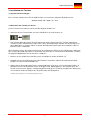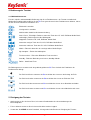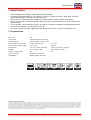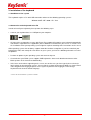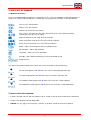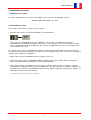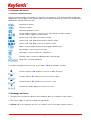KeySonic KSK-6000 U (DE) Datenblatt
- Kategorie
- Tastaturen
- Typ
- Datenblatt
Seite wird geladen ...
Seite wird geladen ...

Version 1.1 (2008/12/16) ● © 2008 by MaxPoint Handelsges mbH
- 1 -
1. Besondere Eigenschaften
• Superflache Multimedia-Kompakt-Tastatur mit trendigem LED-Panel
• 12 integrierte Multifunktionstasten für Lauter, Leiser, Stumm, Play/Pause, Stopp, Zurück, Vorwärts,
Media, My Computer, Taschenrechner, Standby und Rollen
• Besonders leiser und spürbarer Anschlag durch hochwertige X-Type-Membrantechnologie
• Effektvoll verspiegeltes LED-Panel mit blauer Anzeige für Caps-, Num- und Scroll-Lock sowie
beleuchtetem KeySonic-Logo
• Klappfüße auf der Rückseite zur Verstellung des Anstellwinkels für eine ergonomische
Arbeitsweise
• Plug & Play-Installation, kein spezieller Treiber notwendig
• Ideal für Heim- und Büroanwendungen mit modernen Designanforderungen sowie bei geringem
Platzangebot
2. Technische Eigenschaften
Anzahl Tasten: 101
Bauart: X-Type-Membrantechnologie
Zu erwartende Lebensdauer: ca. 5 Mio. Anschläge / Taste
Betätigung / Druckpunkt: 3,2 ±0,5 mm (Gesamtweg) 55 ± 10 g
Spannungsversorgung / Stromaufnahme: +5 V
DC
±5 % 100 mA
Temperatur: 0 °C bis +50 °C (Betrieb) –20 °C bis +60 °C (Lagerung)
Feuchtigkeit: 10 % bis 95 % rel. (Betrieb und Lagerung)
Schnittstelle / Kabellänge: USB 2 m
Lieferumfang: Tastatur, Bedienungsanleitung
Kompatibilität: Windows 2000 / XP / Vista
Haftungsausschlusserklärung des Herstellers
Für Informationen in diesem Dokument behält sich der Hersteller Änderungen ohne Mitteilung vor und geht keinerlei Verpflichtungen ein. Durch dieses Dokument wird, weder
ausgedrückt noch angedeutet, keinerlei Garantie oder Erklärung in Bezug auf Qualität, Genauigkeit oder Eignung für einen bestimmten Zweck übernommen. Der Hersteller behält
sich das Recht vor, jederzeit Änderungen zum Inhalt dieses Dokumentes zu machen und/ oder die dazugehörigen Produkte unverbindlich zu ändern ohne Verpflichtung, Personen
oder Organisationen über derartige Änderungen in Kenntnis zu setzen. Unter keinen Umständen ist der Hersteller haftbar für direkte, indirekte, spezielle, zufällige oder
Folgeschäden, die durch die Nutzung oder Unmöglichkeit der Nutzung des Produktes oder der Dokumentation entstehen, selbst wenn auf die Möglichkeit solcher Schäden
hingewiesen wurde. Dieses Dokument enthält Materialien, die durch Copyright geschützt sind. Alle Rechte sind vorbehalten. Es ist untersagt, diese Bedienungsanleitung oder Teile
daraus ohne die schriftliche Einwilligung der Autoren in irgendeiner Form zu vervielfältigen oder zu verbreiten, in welcher Form, zu welchem Zweck und mit welchen Mitteln auch
immer. Produktnamen, die in diesem Dokument erwähnt werden, dienen ausschließlich als Verkaufsbezeichnung. Alle Handelsmarken, Produktnamen oder Markennamen, die in
diesem Dokument erwähnt werden, sind eingetragenes Eigentum des jeweiligen Inhabers.

Bedienungsanweisung
Irrtümer und Auslassungen vorbehalten
- 2 -
3. Installation der Tastatur
3.1 System-Voraussetzungen
Diese Tastatur erfordert einen PC mit USB-Anschluss und einem der folgenden Betriebssysteme:
Windows 98SE / ME / 2000 / XP / Vista
3.2 Anschluss der Tastatur an den PC
Um Ihre Tastatur zu installieren, führen Sie bitte folgende Schritte aus:
• Schließen Sie Ihre Tastatur über eine freie USB-Buchse an Ihren Rechner an.
• Alle aktuellen Betriebssysteme mit Unterstützung für Plug & Play werden Ihre Tastatur automatisch
erkennen und die erforderlichen Treiber laden. Unter Umständen folgen Sie bitte den Anweisungen auf
Ihrem Bildschirm. In manchen Fällen ist gemäß den Bildschirmanweisungen die Installations-CD Ihres
Betriebssystems erforderlich.
Ältere Betriebssysteme unterstützen nicht immer das automatische Erkennen von USB-Geräten. Haben Sie
Ihre Tastatur über USB angeschlossen und macht sich genau dieser Fehler bei Ihnen bemerkbar, so haben
Sie folgende Möglichkeiten zur Lösung dieses Problems:
• Machen Sie ein Update Ihres Betriebssystems und beginnen wieder mit Schritt 3.2
• Kontrollieren Sie, ob Ihr BIOS-System USB-Tastaturen unterstützt*. Manche Hersteller bieten BIOS-
Updates im Internet zum Downloaden an.
• Sollten andere Buchstaben oder Zahlen auf dem Bildschirm erscheinen, als Sie eingegeben haben, so
kontrollieren Sie in Ihrem Betriebssystem die Regions- bzw. Sprachoptionen*. Diese finden Sie in der
Systemsteuerung unter Regions- und Sprachoptionen im Register Tastaturen und Sprachen. Klicken Sie
auf Tastaturen ändern und wählen Sie die gewünschte Standardsprache.
* Einzelheiten entnehmen Sie der Dokumentation Ihres PCs.

Version 1.1 (2008/12/16) ● © 2008 by MaxPoint Handelsges mbH
- 3 -
4. Bedienung der Tastatur
4.1. Multifunktionstasten
Für eine schnelle und komfortable Bedienung sind die 12 Funktionstasten der Tastatur zusätzlich mit
Multimedia-Funktionen belegt. Wenn Sie die Fn-Taste gemeinsam mit den Funktionstasten drücken, führen
Sie die unten beschriebenen Funktionen aus:
Erhöht die Lautstärke
Verringert die Lautstärke
Aktiviert oder deaktiviert die Stummschaltung
Start / Pause - Einmaliges Drücken startet den Track der CD, VCD, DVD bzw. Media-Datei;
nochmaliges Drücken pausiert die Wiedergabe
Stoppt den Track der CD, VCD, DVD bzw. Media-Datei
Startet den vorigen Track der CD, VCD, DVD bzw. Media-Datei
Startet den nächsten Track der CD, VCD, DVD bzw. Media-Datei
Media - Öffnet die Startseite des voreingestellten Media-Players
My Computer – Öffnet den Arbeitsplatz
Taschenrechner - Öffnet den Bildschirm-Taschenrechner
Standby - Fährt das Betriebssystem in den „Standby“-Modus
Rollen - Scroll-Lock-Taste
Die Richtungstasten zusammen mit der gedrückt gehaltenen Fn-Taste sind mit den Funktionen der
Positionstasten belegt:
Der Pfeil nach links zusammen mit Fn verschiebt den Cursor an den Anfang der Zeile
Der Pfeil nach rechts zusammen mit Fn verschiebt den Cursor ans Ende der Zeile
Der Pfeil nach oben zusammen mit Fn verschiebt den Cursor einen Abschnitt nach oben
Der Pfeil nach unten zusammen mit Fn verschiebt den Cursor einen Abschnitt nach unten
5. Reinigung der Tastatur
• Staub entfernen Sie mit einem Pinsel, mit sanfter Druckluft oder mit einem Staubsauger mit
Bürstenkopfdüse.
• Feinen Schmutz entfernen Sie mit einem nicht allzu feuchten Lappen.
• Verwenden Sie KEINE scharfen Putzmittel, Lösungsmittel oder Benzin zur Reinigung der Tastatur.
Seite wird geladen ...
Seite wird geladen ...
Seite wird geladen ...
Seite wird geladen ...
Seite wird geladen ...
Seite wird geladen ...
-
 1
1
-
 2
2
-
 3
3
-
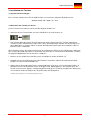 4
4
-
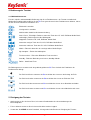 5
5
-
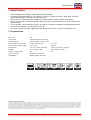 6
6
-
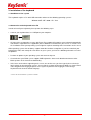 7
7
-
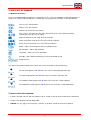 8
8
-
 9
9
-
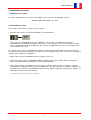 10
10
-
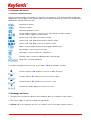 11
11
KeySonic KSK-6000 U (DE) Datenblatt
- Kategorie
- Tastaturen
- Typ
- Datenblatt
in anderen Sprachen
- English: KeySonic KSK-6000 U (DE) Datasheet
- français: KeySonic KSK-6000 U (DE) Fiche technique
Verwandte Artikel
-
KeySonic KSK-5200 RFM Benutzerhandbuch
-
KeySonic KSK-3201 MacBT (DE) Datenblatt
-
KeySonic KSK-3201 RF Datenblatt
-
KeySonic ACK-340U+ (DE) Datenblatt
-
KeySonic ACK-595C+ Benutzerhandbuch
-
KeySonic ACK-340 BT Datenblatt
-
KeySonic Mini wireless Bedienungsanleitung
-
KeySonic ACK-540 RF+ Datenblatt
-
KeySonic ACK-540RF+ Datenblatt
-
KeySonic ACK-3400 BT Datenblatt